3DCoat on kihtide süsteem võrkude retopologiseerimiseks. See muudab võrgusilmade taastopologiseerimise probleemsete piirkondadega lihtsamaks ja samast objektist mitu retopoloogiaversiooni. Sarnaselt kõigile teistele 3dcoati vahekaartidele Kiht toimivad need nagu Photoshop kihid. Saate kihte klõpsata ja lohistada nende ümberjärjestamiseks, kustutamiseks lohistada need prügikastiikoonile, peita ja kuvada nähtavuse ikooniga jne.
Retopo ruumis saate luua mitu objekti, millest igaühel on oma geomeetria. See võimaldab teil retopologiseerida osi üksteisest sõltumatult või luua samast objektist mitu erineva topoloogiaga versiooni. Samuti võib see hõlbustada probleemsetes piirkondades võrkude retopologiseerimist. Saate RMB ja lohistada objekti nende ümberjärjestamiseks, prügikasti ikoonile, et neid kustutada, lülitada nähtavus ikooniga Nähtavus jne. Topeltklõps Retopo objektil võimaldab teil selle ümber nimetada. Vaatame Poly gruppide paneeli:
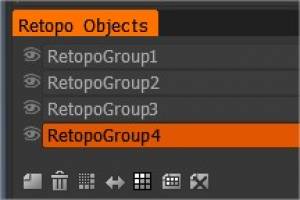
Kihid: nagu näete ekraanipildil, saate soovi korral retopologiseerida rohkem kui ühe kihi. Neid saab ümber järjestada pukseerimise teel; need saab prügikasti lohistada, kui te neid enam ei vaja. Topeltklõps kihil võimaldab teil selle ümber nimetada.
Nähtavus: igal kihil on oma nähtavuse ikoon, mis võimaldab teil neid sisse või välja lülitada.
Vahekaardi allservas on ka ikoonid ja need on:
Uus kiht: loob uue kihi.
Prügikast: kustutab valitud kihi.
Alamjaotamine : see võimaldab kogu valitud kihi alamrühmadeks jagada.
Sümmeetriline koopia: tehke kihist sümmeetriline koopia. Selle käsu jaoks peaks olema lubatud sümmeetria.
Vali: valige selle kihi kõik näod.
Teisalda: teisaldage valitud näod praegusele kihile.
Kustuta: kustutab kõik hulknurgad praegusest kihist.
Tagaküljed näevad pisut tumedamad kui ülejäänud mudelil. kas teate mingit võimalust ühepoolsete hulknurkade kinnitamiseks ja kahepoolseks muutmiseks ?
Kohev: põhjus, miks hulknurkade tagaküljed näevad esikülgedest tumedamad välja, on see, et tagaküljed on varjus, kuna need on suunatud pigem sissepoole kui valgusallika poole.
Ühepoolseid hulknurki ei saa “parandada”, kuna nende kahepoolseks muutmine on protsess, mis toimub mis tahes renderdus/platvormis, milles kavatsete lõplikku mudelit kasutada (mõned toetavad kahepoolseid nägusid ja mõned võidavad ‘t).
Veelgi olulisem on see, et hulknurkade kahepoolseks muutmine ei võimalda teil mõlemale poolele tekstuure lisada; mis tahes tekstuurid on hulknurga esiküljel, peegelduvad tagaküljel, kuna mõlemad pooled jagavad sama UV ala.
Kahepoolsete hulknurkade tegemiseks, mis suudavad mõlemat külge iseseisvalt tekstureerida, peate mudelile lisama täiendavaid hulknurki. Ma ei kasuta Blender , kuid siin on paar võimalust, kuidas saate seda teha 3D Coat Retopo ruumi kaudu.
Esiteks peate kasutama valikut “Võta võrk värviruumist” (vt eelmist postitust) või lihtsalt import oma mudeli koopia reporuumi. Kui olete oma mudeli Retopo ruumis, valige kõik näod, kasutades nuppu Vali kõik näod paneelil Poly Groups.
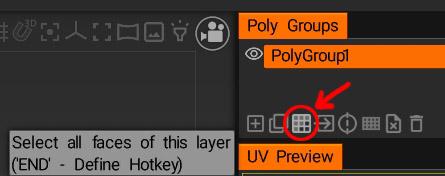
Kui soovite, et tahkudel oleks maht/paksus, siis võite kasutada Shelli tööriista, muul juhul kasutada tööriista Flip Faces (mõlemad asuvad tööriistapaneeli vasakpoolses jaotises Valitud)
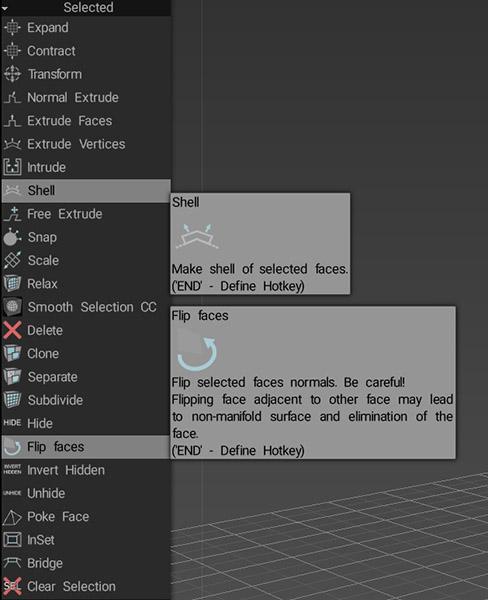
Kui kasutate Shelli tööriista, peate vastloodud näod UV lahti pakkima ja seejärel kasutama valikut Värskenda värvivõrku koos Retopo Meshiga (vt eelmist postitust), et asendada algne mudel värviruumis, samas kui kasutate Tööriista Flip Faces on vaja ainult kasutada menüü Küpsetamise suvandit Retopo > Per Pixel Painting (ei küpseta) (vt allpool), et import oma mudeli ümberpööratud versioon värviruumi koos algse versiooniga (ärge unustage nimetage oma UV komplekt ümber, et teil ei tekiks mitu identse nimega UV komplekti). Kui olete oma mudeli ümberpööratud versiooni värviruumis originaalversiooni kõrval, saate lihtsalt vahetada kahe UV komplekti vahel olenevalt sellest, kummal näopoolel soovite töötada.
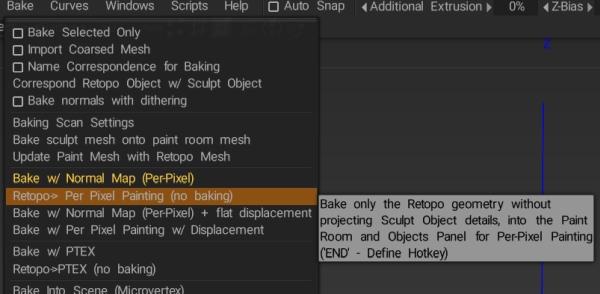
 Eesti
Eesti  English
English Українська
Українська Español
Español Deutsch
Deutsch Français
Français 日本語
日本語 Русский
Русский 한국어
한국어 Polski
Polski 中文 (中国)
中文 (中国) Português
Português Italiano
Italiano Suomi
Suomi Svenska
Svenska 中文 (台灣)
中文 (台灣) Dansk
Dansk Slovenčina
Slovenčina Türkçe
Türkçe Nederlands
Nederlands Magyar
Magyar ไทย
ไทย हिन्दी
हिन्दी Ελληνικά
Ελληνικά Tiếng Việt
Tiếng Việt Lietuviškai
Lietuviškai Latviešu valoda
Latviešu valoda Čeština
Čeština Română
Română Norsk Bokmål
Norsk Bokmål